这篇文章主要介绍“win10耳麦说话没声音如何解决”,在日常操作中,相信很多人在win10耳麦说话没声音如何解决问题上存在疑惑,小编查阅了各式资料,整理出简单好用的操作方法,希望对大家解答”win10耳麦说话没声音如何解决”的疑惑有所帮助!接下来,请跟着小编一起来学习吧!
操作步骤:
1、首先检查下是不是耳麦是不是接触有问题。

2、如果接触良好,检查下耳麦,看是不是损坏了;

3、在确保设备完好的情况下就需要对电脑进行设置了首先打开“控制面板”里的“声音”;
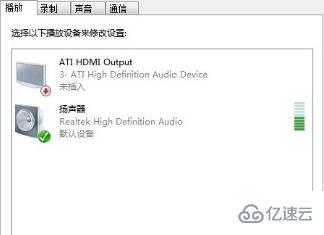
4、点击“录制”,我们看到录音设备关闭了;
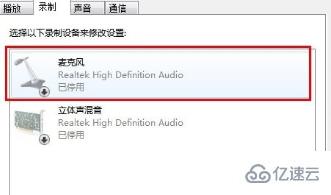
5、右键点击“麦克风”,选择“启用”即可。
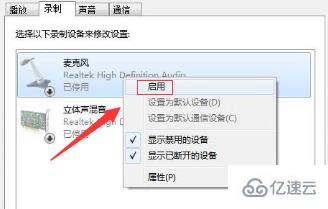
到此,关于“win10耳麦说话没声音如何解决”的学习就结束了,希望能够解决大家的疑惑。理论与实践的搭配能更好的帮助大家学习,快去试试吧!若想继续学习更多相关知识,请继续关注亿速云网站,小编会继续努力为大家带来更多实用的文章!
免责声明:本站发布的内容(图片、视频和文字)以原创、转载和分享为主,文章观点不代表本网站立场,如果涉及侵权请联系站长邮箱:is@yisu.com进行举报,并提供相关证据,一经查实,将立刻删除涉嫌侵权内容。